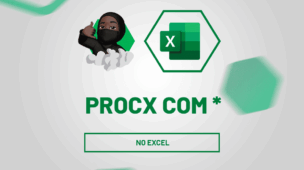Hoje é possível eliminar todo o trabalho manual e repetitivo, durante uma adição de quebra de página de um documento do Excel.
Evite adicionar quebra de páginas manualmente, sabemos que muitos usuários possuem esse tipo de problema.
E um exemplo bem comum é uma tabela de dados onde contém um volume alto de informações.
Às vezes precisamos imprimir uma ou mais folhas do Excel, contudo necessitamos saber onde as páginas serão quebradas, nesse caso, existe uma maneira bem simples de fazer todos esses procedimentos de forma automática.
Quebra de Página no Excel Automática (com a funcionalidade Subtotal)
Antes de mais nada, perceba que temos um exemplo bem simples.
Na planilha abaixo, precisamos que ela seja impressa correspondendo a cada Ano da primeira coluna.
Então cada ano ficará em uma página específica:
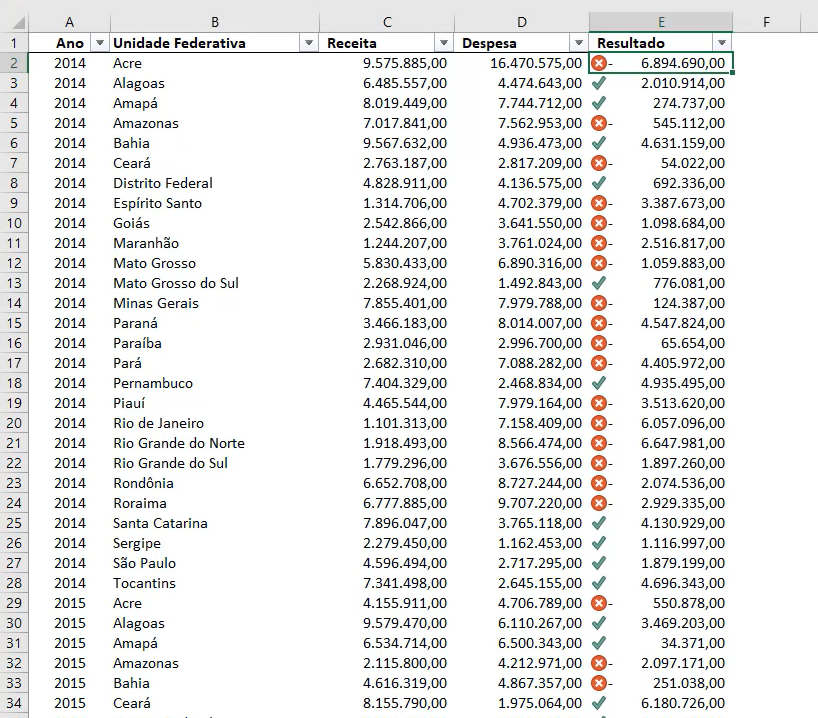
Exemplo:
- 1º Página: Todas as informações do ano 2014
- 2º Página: Todas as informações do ano 2015 e assim por diante.
Todas as informações de cada ano, serão separadas por páginas.
Primordialmente, você precisa selecionar toda a sua tabela e depois clicar na guia Dados >> Subtotal:
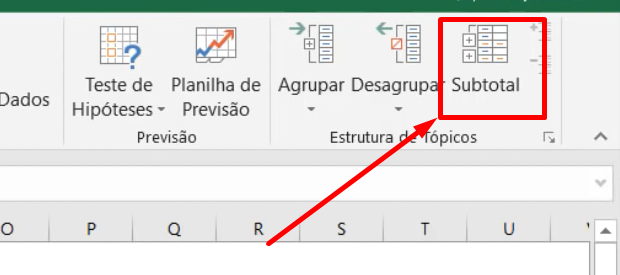
Na janela que se abrir, selecione todas as 3 opções e pressione Ok:
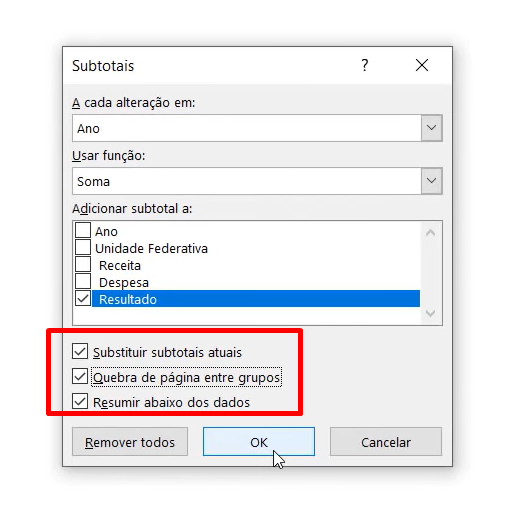
Após fazer isso, clique na guia Arquivo >> Imprimir e confira o resultado:
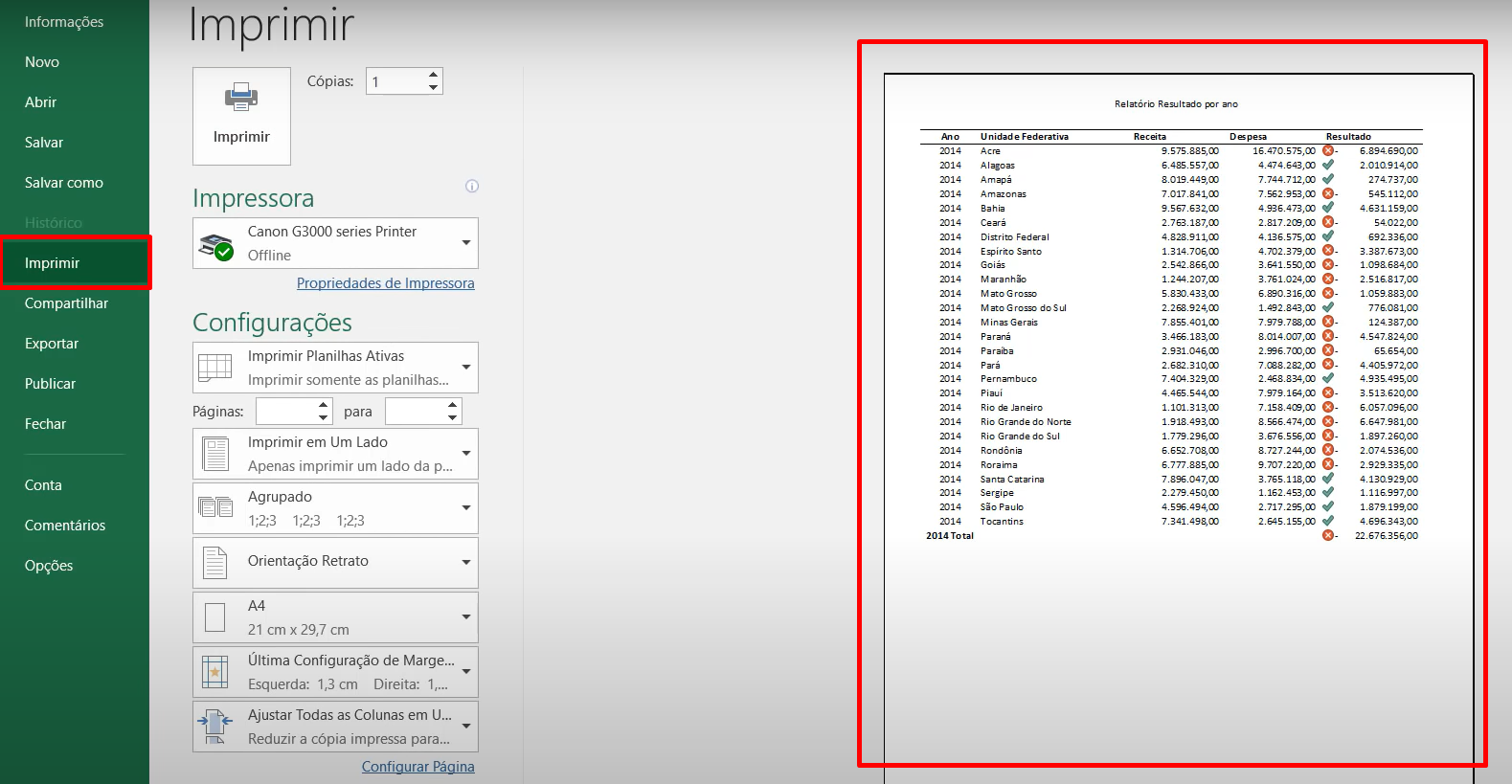
Por fim, cada página terá um agrupamento anual específico e seu documento ficará organizado da maneira correta.
Curso de Excel Completo: Do Básico ao Avançado.
Quer aprender Excel do Básico ao Avançado passando por Dashboards? Clique na imagem abaixo e saiba mais sobre este Curso de Excel Completo. 
Por fim, deixe seu comentário sobre se gostou deste post tutorial e se você irá usar essas técnicas em suas planilhas de Excel. E você também pode enviar a sua sugestão para os próximos posts. Até breve!
Artigos Relacionados Ao Excel:
- Problemas para ajustar a impressão no Excel? Veja este tutorial e não passe mais por isso
- Como Imprimir Código do VBA
- Imprimir Comentários no Excel